Dustin Hudson
0
1119
60
Aplicațiile sunt cea mai incredibilă caracteristică sau caracteristică a smartphone-urilor. Alegerea ta de smartphone depinde în mare măsură de tipul platformei și de numărul și calitatea aplicațiilor de pe acea platformă. Dar ce zici de dezvoltarea unuia dintre ei. Ei bine, ați crede că dezvoltarea aplicațiilor necesită codare și câteva concepte de bază de programare. Cu toate că există câteva site-uri care vă permit să instalați software-ul pe computer și să utilizați funcții de drag and drop pentru a dezvolta o aplicație. Există însă o altă modalitate de a dezvolta o aplicație, folosind smartphone-ul Android și câteva apăsări și aveți propria aplicație dezvoltată în câteva minute.
Iată cum puteți să vă creați propria aplicație folosind smartphone Android în câteva minute,
1. Descărcați aplicația Tasker și Tasker Factory (Plugin pentru Tasker)
Tasker este o aplicație avansată care vă permite să vă automatizați Android-ul, este o aplicație plătită pe Google Play. După ce descărcați și instalați Tasker, descărcați fabrica de aplicații Tasker (aplicație gratuită), este un plugin care funcționează numai cu Tasker.

Cumpărați tasker de la Google Play.
Descărcați fabrica de aplicații tasker de pe Google Play.
2. Creați o sarcină folosind Tasker
Utilizați aplicația tasker pentru a crea o sarcină, pe care doriți ca aplicația dvs. să o facă. Puteți utiliza scripturi și pentru a crea mai multe sarcini cu anumite condiții avansate, dar deocamdată ne vom respecta elementele de bază, fără codificare.
Vă permite să creați o aplicație simplă care să comute butonul Wi-Fi pentru dvs..
1. Deschideți aplicația tasker, în fila sarcini, atingeți butonul Adăugare (+) pentru a crea o sarcină, dați numele dorit pentru aplicația dvs. și atingeți ok.
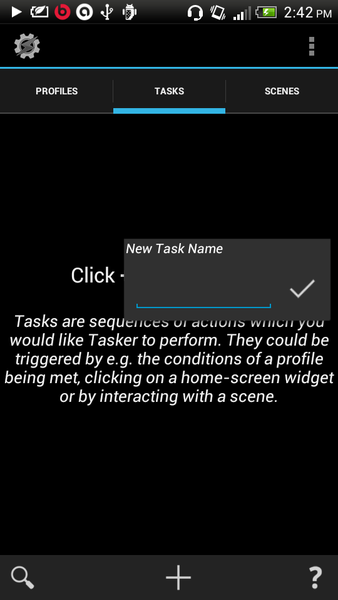
2. Va apărea un ecran nou, acum puteți personaliza aplicația în acest ecran. Dacă doriți ajutor, puteți utiliza meniul-> ajuta acest ecran pentru tutoriale.
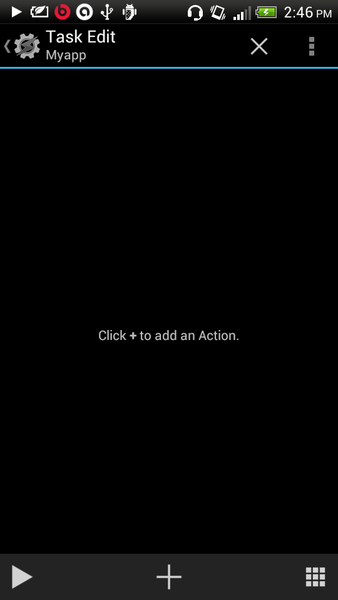
3. Vrem ca aplicația noastră să comute butonul Wi-Fi, să atingeți butonul Adăugare (+), selectați net din categoria acțiunilor, acum selectați Wi-Fi din grilă. Setați acum preferința de a comuta. Puteți pune, de asemenea, anumite condiții, dacă bateria este mai mică de 10% opriți Wi-Fi-ul, dar deocamdată să fie doar un buton de comutare.
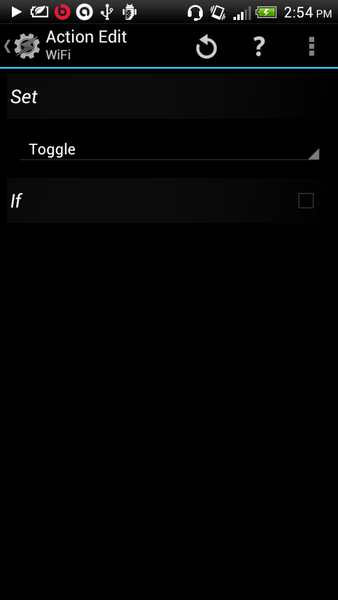
3. Setați pictograma aplicației și creați aplicația
După ce ați configurat sarcina, acum reveniți la editarea sarcinilor unde puteți vedea comutarea Wi-Fi ca sarcină.
1. Apăsați pictograma grilă din dreapta jos și selectați pictograma aplicației sau pictograma încorporată. Atingeți pictograma care vă place.
2. Atingeți butonul de redare (în partea stângă jos) pentru a verifica dacă aplicația funcționează. După ce ați terminat, acum sunteți gata să faceți un pachet apk sau să instalați aplicația pe dispozitivul dvs..
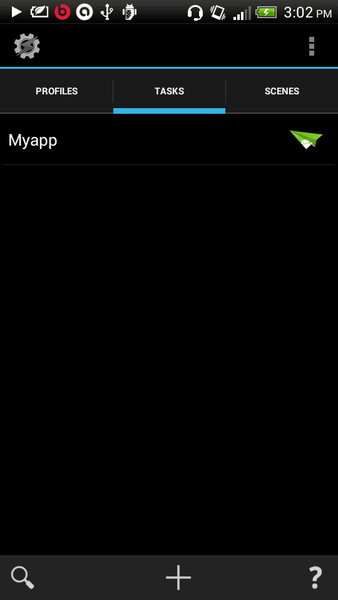
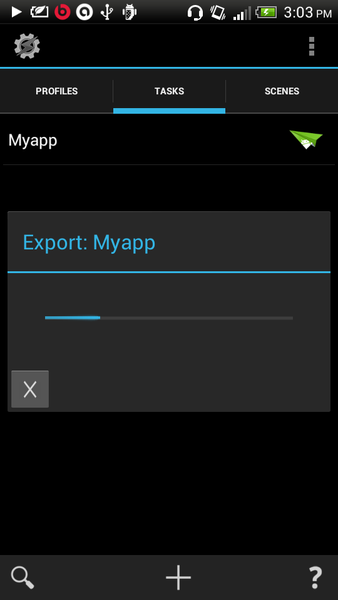
3. Reveniți la fila sarcini, apăsați lung aplicația, selectați ca opțiune aplicație din opțiunea de export din dreapta sus. Odată terminat, puteți instala aplicația folosind pictograma Android sau puteți găsi pachetul apk sub ” / Sdcard / Tasker / fabrica / copii ”Folder.
Puteți experimenta mai multe cu aplicațiile dvs. personalizate, parcurgând tutorialele de creare a aplicațiilor din Tasker sau le puteți descărca pe cardul SD. Puteți, de asemenea, să vă publicați aplicațiile prin crearea contului Google Play. VEZI SI: Ștergeți obiectele din fotografii folosind aplicația TouchRetouch















